TOEFL iBT® Complete Practice Test(Authorization Code)
購入前の方へ
購入前の準備 Windows
- ※TOEFL iBT Complete Practice Test利用サイト変更に伴う有効期限に関するご案内
※本ページはWindowsをご使用の方へ向けたご案内になります。WindowsとMacで事前準備が異なります。 Macでのご案内はこちら >
Windowsでご利用をされる方へ
必要なものと必要なシステムについて
主な必要なもの
- ・インターネット接続のパソコン
- ・音声入力・出力端子(ヘッドセット、マイクとイヤフォン、またはそれに代わる同等の機能のあるもの)
必要システム
- ・Microsoft® Windows 8.1以上、Microsoft® Edgeがインストールされている必要があります
- ・Internet Explorer® 11.0以上、Microsoft® Edge、Google Chrome™、Firefox®
- ・TOEFL Practice Online Browser(Windows OS用)※ETS TPO™サイトにて無料インストール
- ・各OSデフォルト以外の日本語入力ソフトがインストールされている場合、文字入力が進まないことがありますのでご注意ください。
- TOEFL Practice Online Browserのインストール
- 本商品を利用するために、必ずTOEFL Practice Online Browserをインストールする必要があります。当教材をご購入後、テストをスタートする時に表示されるインストールの指示に沿ってご対応ください。TOEFL Practice Online Browserは無料でインストールできます。
- *上記の条件を満たしていてもインストールできないことがあります。この場合本商品をご使用のパソコンではご利用いただけません。
- *上記設定を完了しても、個別のパソコンの設定の問題により必要システムが作動しないことがあります。従って、上記設定を完了してもお使いのパソコンで本商品を問題なく利用できることを保証するものではありません。その場合、個別の設定の問題が解決されないと本商品は使えません。
- *本商品はインターネット上で行うものですので、必要システムがインストールできない、またはインストールできてもうまく作動しない場合は他のパソコン(2台ある方はもう1台、ご家族、友人のパソコンなど)でご利用いただくことをお勧めします。
TOEFL Practice Online Browserのインストール
- 【TOEFL Practice Online Browserインストールについて】
- 当教材をご購入後、テストをスタートする時にTOEFL Practice Online Browserをインストールするように指示が出ますのでそこからダウンロードをしてください。
- 1. テスト開始前にその他のアプリケーションを閉じてください
- 2. TOEFL Practice Onlineサイトに接続しログインする(初めてご利用になる方は購入後のはじめ方をご参照ください)
- 3. テストのStart Onlineをクリックする
- 4. テスト専用ブラウザ(TOEFL Practice Online Browser)のダウンロードが始まりますので完了するまで待ちます
(以下画像は、Microsoft Edgeで利用した場合です。インターネットブラウザの種類やバージョンにより「TOEFL Practice Online Browser.exe」が表示される位置等異なります。)
- 5. ダウンロードが完了したら、「TOEFL Practice Online Browser.exe」をクリックする
※この時、ダブルクリックや何度もクリックをしないでください
※テストが開くのを待つ間、画面をクリックしたり、Enterキーを打ったりしないようお願いします。そのまま自動でテスト画面が開くのをお待ちください。
※テストページを初めて開く場合はテストモードを選択してからダウンロードされます。
※テストを再開する際は、再度テスト専用サイトにアクセスしアカウントにログイン後、「Continue Online」をクリックします。再びTOEFL Practice Online Browserがダウンロードされます。


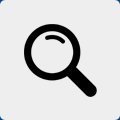
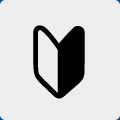
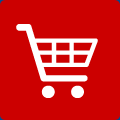




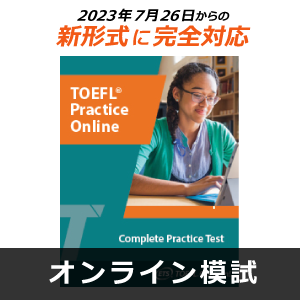


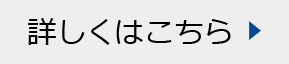
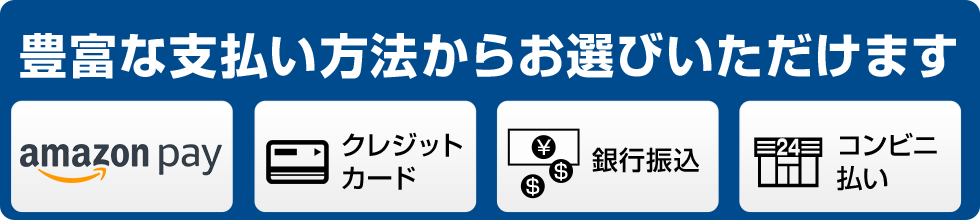





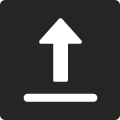




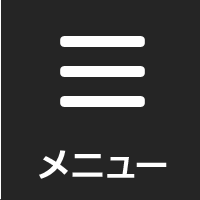
購入前の方へ
購入後の方へ